2803
Årsag
Dokumentet er for langt eller sidder fast i ADF (Automatisk dokumentføder).
Hvad skal jeg gøre?
Vælg OK på printerens berøringsfølsomme skærm for at rette fejlen. Sørg derefter for, at det ilagte dokument overholder printerens specifikationer, inden du gentager handlingen.
Hvis dokumentet sidder fast, skal du fjerne det fastklemte dokument ved at følge vejledningen herunder.
 Vigtigt
Vigtigt
- Undlad at åbne dokumentdækslet, hvis dokumentet sidder fast. Det fastsiddende papir kan være revet i stykker.
-
Hvis originalen sidder fast i ADF'en:
Fjern det fastklemte dokument ved at følge vejledningen herunder.
-
Hvis udskrivningen er i gang, skal du trykke på Stop på printerens berøringsfølsomme skærm.
-
Sluk for printeren.
-
Hvis der er ilagt et dokument på flere sider, skal du fjerne alle sider undtagen den fastklemte side fra ADF og åbne dæksel til dokumentføder.
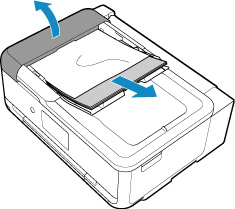
-
Træk fastklemt dokument ud af ADF.
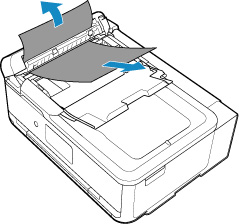
-
Luk dæksel til dokumentføder, og tænd printeren.
Når du scanner dokumentet igen efter at have afhjulpet fejlen, skal du scanne det fra første side.
Hvis du ikke kan fjerne dokumentet, eller dokumentet går i stykker inde i printeren, eller hvis papirstopfejlen fortsætter, efter at dokumentet er fjernet, skal du kontakte nærmeste Canon-servicecenter for at få den repareret.
 Bemærk
Bemærk-
Dokumentet bliver måske ikke indført korrekt, afhængigt af medietypen eller omgivelserne, f.eks. når temperaturen eller luftfugtigheden enten er for høj eller lav.
I det tilfælde skal du mindske antallet af dokumentsider til cirka det halve af den maksimale papirkapacitet.
Brug pladen i stedet, hvis dokumentet stadig sætter sig fast.
-
-
Hvis originalen er fastklemt i ADF'en (fra dokumentudbakkesiden):
Fjern det fastklemte dokument ved at følge vejledningen herunder.
-
Hvis udskrivningen er i gang, skal du trykke på Stop på printerens berøringsfølsomme skærm.
-
Sluk for printeren.
-
Luk dokumentbakken, og åbn dækslet til dokumentføderen forsigtigt.
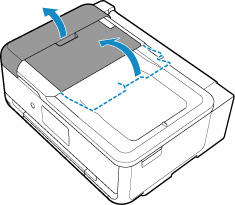
-
Træk fastklemt dokument ud af ADF.
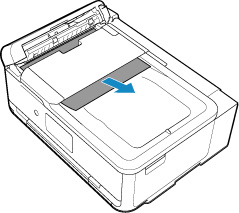
-
Luk dæksel til dokumentføder, og tænd printeren.
Når du scanner dokumentet igen efter at have afhjulpet fejlen, skal du scanne det fra første side.
Hvis du ikke kan fjerne dokumentet, eller dokumentet går i stykker inde i printeren, eller hvis papirstopfejlen fortsætter, efter at dokumentet er fjernet, skal du kontakte nærmeste Canon-servicecenter for at få den repareret.
 Bemærk
Bemærk-
Dokumentet bliver måske ikke indført korrekt, afhængigt af medietypen eller omgivelserne, f.eks. når temperaturen eller luftfugtigheden enten er for høj eller lav.
I det tilfælde skal du mindske antallet af dokumentsider til cirka det halve af den maksimale papirkapacitet.
Brug pladen i stedet, hvis dokumentet stadig sætter sig fast.
-

